In diesem Beitrag geht es darum, wie Lightning Zahlungen auf der Checkout Seite beim Kunden erscheinen. Es wird beschrieben, wie eine Lightning Zahlung per BTCPay aus Sicht eines Händlers abläuft und wie die Zahlungsdaten bei Ride the Lightning dargestellt werden.
Wenn Du per BTCPay einen Shop mit Lightning Zahlung eingerichtet hast, dann ist dies für Dich auch eine Anleitung, um in seinem eigenen Shop eine Lightning Zahlung durchführt, zu testen und zu sehen, ob alles erfolgreich eingerichtet worden ist.
Wenn der Lightning Node erfolgreich aufgesetzt wurde und verfügt über ausreichende Inbound Liquidität, dann kann man über den BTCPay Server Lightning Zahlungen empfangen werden.
Voraussetzung dafür ist, dass unter den Store Settings bei General Settings im Menüpunkt Derivation Scheme Bitcoin und/oder Lightning aktiviert ist.
In unserem Beispiel wären sowohl Bitcoin und Lightning aktiviert (Enabled).
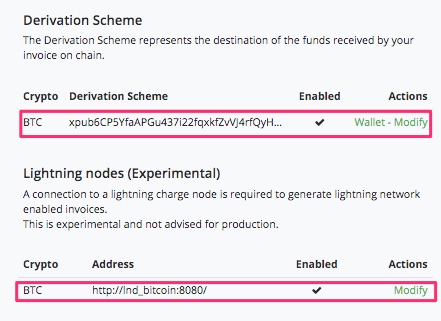
Wie für Bitcoin der XPub Key erstellt und hinterlegt wird, kann in dem Beitrag „Xpub Key erstellen“ und „xPub Key bei BTCPay hinterlegen“ nachgelesen werden.
In dem Beitrag „Lightning Zahlungen mit BTCPay“ wird erklärt, wie Lightning Zahlungen im Shop aktiviert wird.
In den Store Einstellungen bei Checkout Exprience kann eingestellt werden, ob dem Kunden Bitcoin oder Lightning als Standard angezeigt wird.
Für Bitcoin ist es BTC (On-Chain) und für Lightning BTC (Off-Chain).
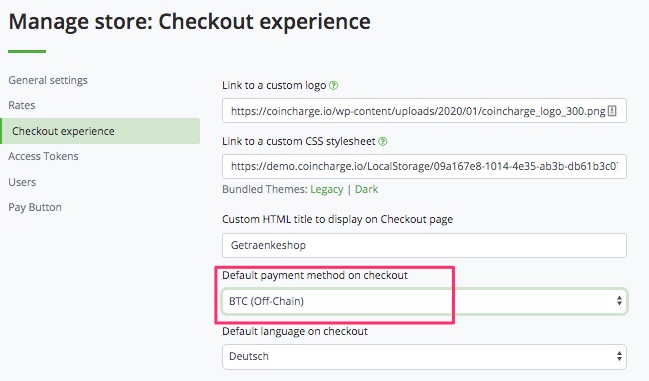
Wenn man ein Produkt im Microcent Bereich anbietet, dann empfiehlt es sich Lightning (BTC Off-Chain) als Standard zu verwenden.
Die Anwendung Voting System unterstützt zum Beispiel ausschließlich Lightning.
Da allerdings Lightning noch nicht so verbreitet ist, sollten immer beide Varianten dem Kunden angeboten werden.
Der Ablauf demonstrieren wir am Beispiel der Seite: http://store.coincharge.io/
Wir kaufen hier ein Mineralwasser für 10 Cent und begeben uns zur Kasse. An der Kasse klicken wir auf „Mit Bitcoin bezahlen“ und es öffnet sich dann die Bezahlseite oder auch Checkout Page genannt.
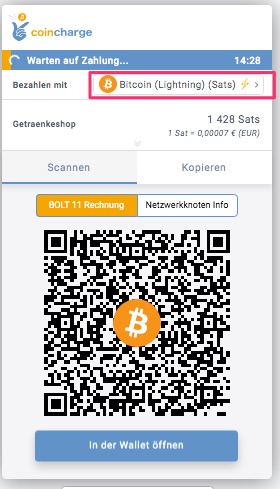
Im Bereich Bezahlen mit kann der Zahler festlegen, ob mit Bitcoin oder per Bitcoin (Lightning) bezahlt werden soll.
Der Rechnungsbetrag in Höhe von 10 Cent beträgt 1.428 Sats.
Die Checkout Page ist so aufgebaut, dass dem Kunden die Lightning Rechnung (Bolt 11 Rechnung) in Form eines QR Code angezeigt wird.
Diese Ansicht ist geeignet, um eine Lightning Zahlung über eine Mobile Wallet vorzunehmen.
Eine Übersicht der wichtigsten Lightning Wallets, mit Verweisen auf jeweilige Detailbeschreibungen, findest Du unter: https://coincharge.io/lightning-wallet/
Wenn Du auf Netzwerknoten Info klickst, erhältst Du die Angaben zu dem Lightning Knoten ebenfalls als QR-Code angezeigt
Die Netzwerkknoten Informationen ist die Node ID. In unserem Fall die Node ID von Coincharge: 0318ac9faa9629e7da08819bc8fe0dd2ae3044d69b1b2283a63479acffeb968483@172.81.178.22:9735
Diese Angaben können hilfreich sein, wenn Du einen direkten Kanal zu dem Lightning Node aufbauen möchtest. Dann würde die Lightning Zahlung direkt erfolgen. Es ist aber auch nicht zwingend erforderlich. Die Lightning Zahlung wird seinen Weg auch so finden.
Möchtest Du die Rechnung statt über eine Mobile Wallet als Rechnung über Ride the Lightning bezahlen, klickst Du auf den Button Kopieren, der sich rechts von dem Scannen Feld befindet.
In dem oberen Feld sind alle Angaben für eine Rechnung angegeben. Klicke auf das Feld und die Angaben werden in Deine Zwischenablage kopiert.
Die Rechnung sieht dann wie folgt aus:
lnbc1450n1p029hlfpp5ry6l7hdwxzpgcd8xsalfy4jn0tdu2fdr0g8ahhg945q4a60vdu0sdrc2pskjepqw3hjq4n0w35kueeq2duhxar9d5szsnmjv3jhygzfgsazqcmjdamkgen4dejz6ctswp0ngdz3f4h9w723xf54vv6nwdcxymtf2phxvvt9wdfnv4pfcqzpgxqzuytghn7jn84nxtqcgmqeq43njz8p6dqp59x2r8xlld33pjwsq0ac04jfnzxv4jfs456x6qncd4v9rf8lmycm97mgtr5y8hrwhyd27wk3qppdq3rc
Zu erkennen über den Anfang lnbc
Diese Rechnungsaus der Zwischenlage kann entweder auf dem Dashboard unter Pay eingesetzt werden oder unter Lightning > Transactions unter Payments.
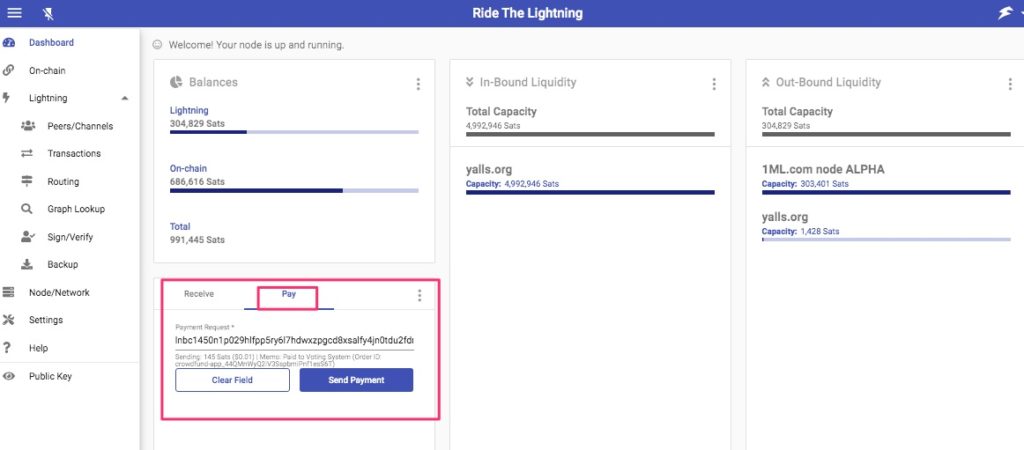
Eingang einer Lightning Zahlung
Wurde die Zahlung erfolgreich ausgeführt, dann erhalten wir eine Rückmeldung über den erfolgreichen Zahlungseingang.
In unserem Ride the Lightning Dashboard wird die Lightning Zahlung dann wie folgt angezeigt.
Unter Lightning > Transactions und dann im Bereich Lightning Transaction klickt man auf Invoices. Hier werden alle Lightning rechnungen aufgelistet, welche vom System generiert worden sind. Die nichtbezahlten Rechnungen in Gelb.
Die bezahlte Rechnung, in Höhe von 1.428 Sats aus dem Getränkeshop, wird in Grün dargestellt.
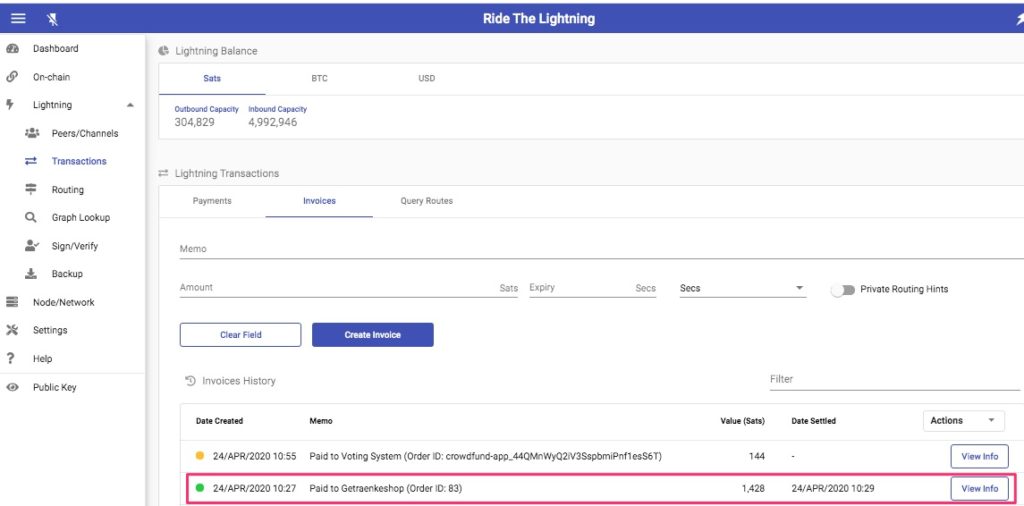
Detailinformationen zu der Transaktion erhält man durch den Klick auf View Info.
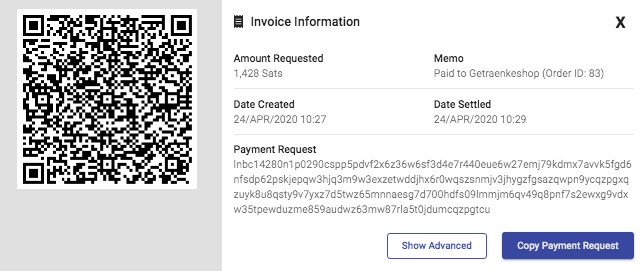
Wenn man wissen möchte, über welchen Kanal die Satoshi gekommen sind, kann man dies unter Lightning > Peer/Channels erfahren. In unserem Fall ist die Zahlung über Yalls reingekommen.
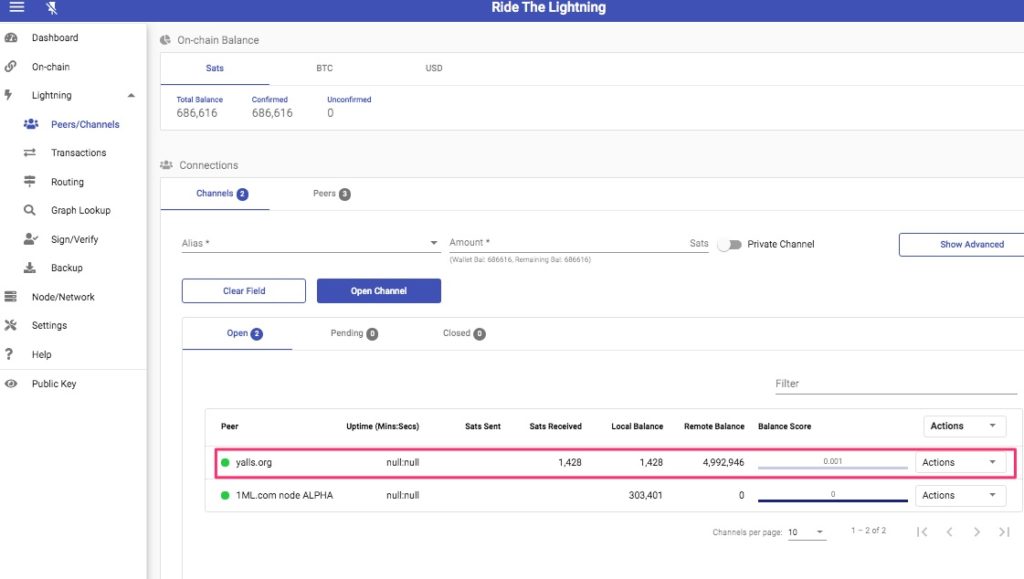



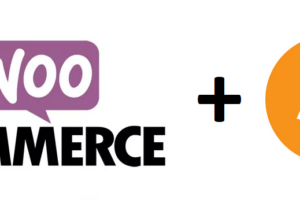
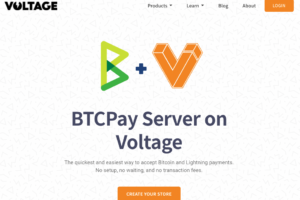
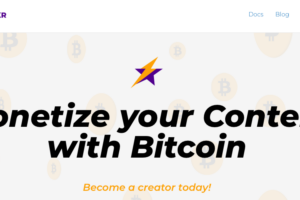


Leave a Reply
Your email is safe with us.